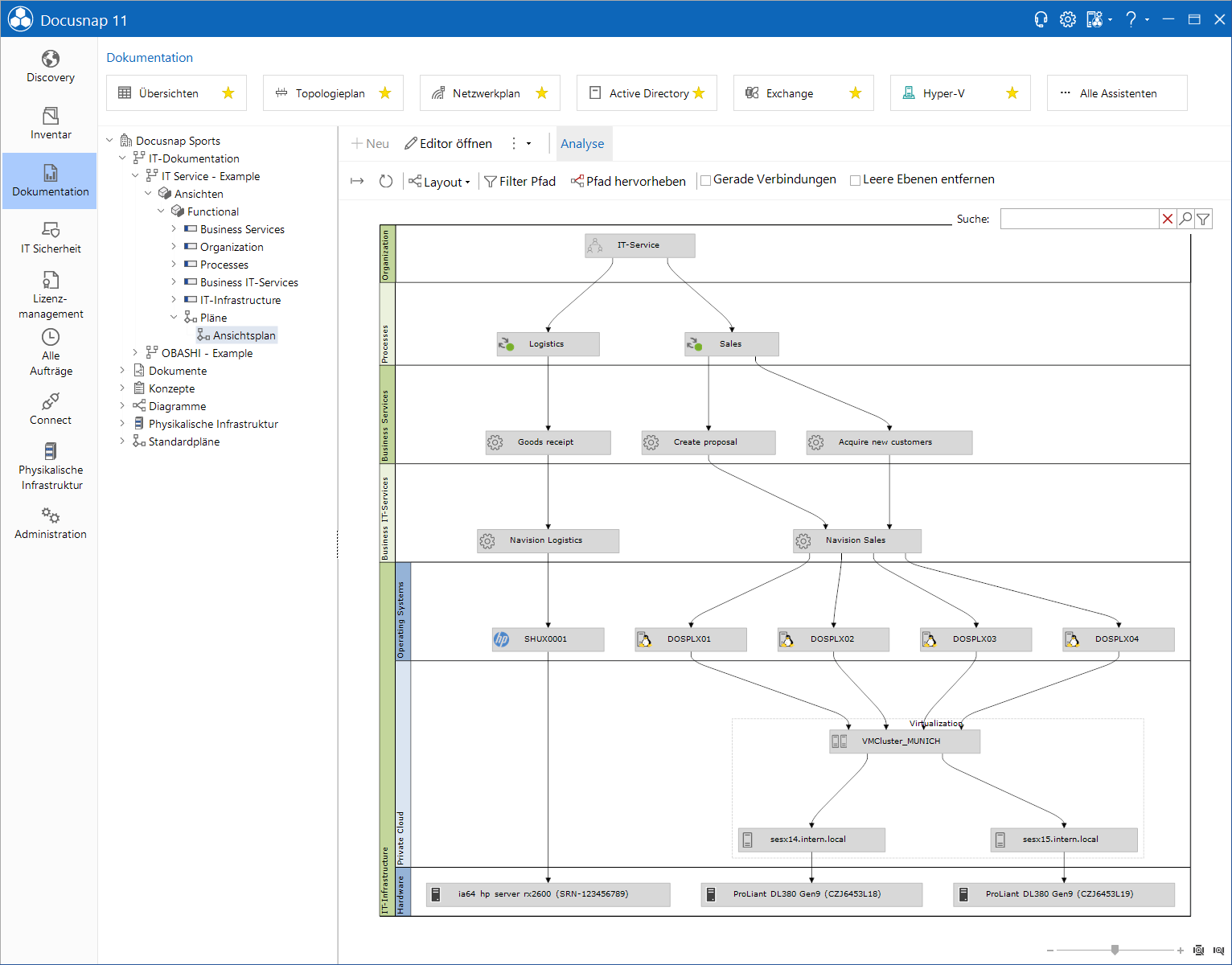Während der Erstellung des IT-Frameworks wird zeitnah mit den Änderung in der Struktur eine Vorschau der Businessstrukturen erstellt. In dem zusätzlichen Fenster Visualisierung im Editor wird der aktuelle Stand angezeigt.
Im Hauptfenster unterhalb der Überschrift Pläne wird der Ansichtsplan angezeigt. Folgende Optionen werden im Aktionsbereich zur Verfügung gestellt.
- Export: Über die Schaltfläche
 kann der Plan als vdx, png, html oder svg Datei exportiert werden.
kann der Plan als vdx, png, html oder svg Datei exportiert werden. - Zurücksetzen: Die Inhalte des Plans können durch Drag&Drop verändert werden, durch Klick auf die Schaltfläche
 wird der ursprĂĽngliche Zustand wiederhergestellt.
wird der ursprĂĽngliche Zustand wiederhergestellt. - Layout: FĂĽr den IT-Framwork Plan gibt es nur das angegebene Layout.
- Filter Pfad: Die Schaltfläche Filter Pfad wird verwendet um einen spezifischen Pfad zwischen zwei Elementen anzuzeigen. Alle anderen Elemente werden ausgeblendet. Als erstes Element muss das Element ausgewählt werden, welches der Vorgänger ist, dann muss das zweite Element durch Stgr + Klick markiert werden. Anschließend werden durch Klick auf die Schaltfläche Filter Pfad nur diese Elemente und alle Elemente angezeigt, die sich auf diesem Pfad befinden.
- Pfad hervorheben: Durch die Schaltfläche Pfad hervorheben wird der Pfad zwischen zwei markierten Elementen grün hervorgehoben.
- Gerade Verbindungen: Durch Aktivieren des Kontrollkästchens Gerade Verbindungen werden die Pfeile zwischen den Elementen gerade gezogen.
- Leere Ebenen entfernen: Durch Aktivieren des Kontrollkästchens Leere Ebenen entfernen werden alle Ebenen ausgeblendet, denen keine Elemente hinzugefügt wurden.